iPhone 13のマイクモードを調整する場所_iPhone 13のマイクモードを変更する方法の紹介
php editor AppleがiPhone 13のマイクモードを調整する方法を紹介します。 Apple 13 は複数のマイク モードをサポートしており、ユーザーは実際のニーズに応じてそれらを変更できます。簡単な操作でマイクモードを簡単に調整し、通話や録音の効果を向上させることができます。 iPhone 13 を使用する場合、マイクモードを調整する方法を知っておくと、デバイスの機能とパフォーマンスをより快適に楽しむことができます。 iPhone 13のマイクモードを調整する方法を見てみましょう。
1. 電話画面の右側から下にスワイプしてコントロール センターを開き、[マイク モード] をクリックします。
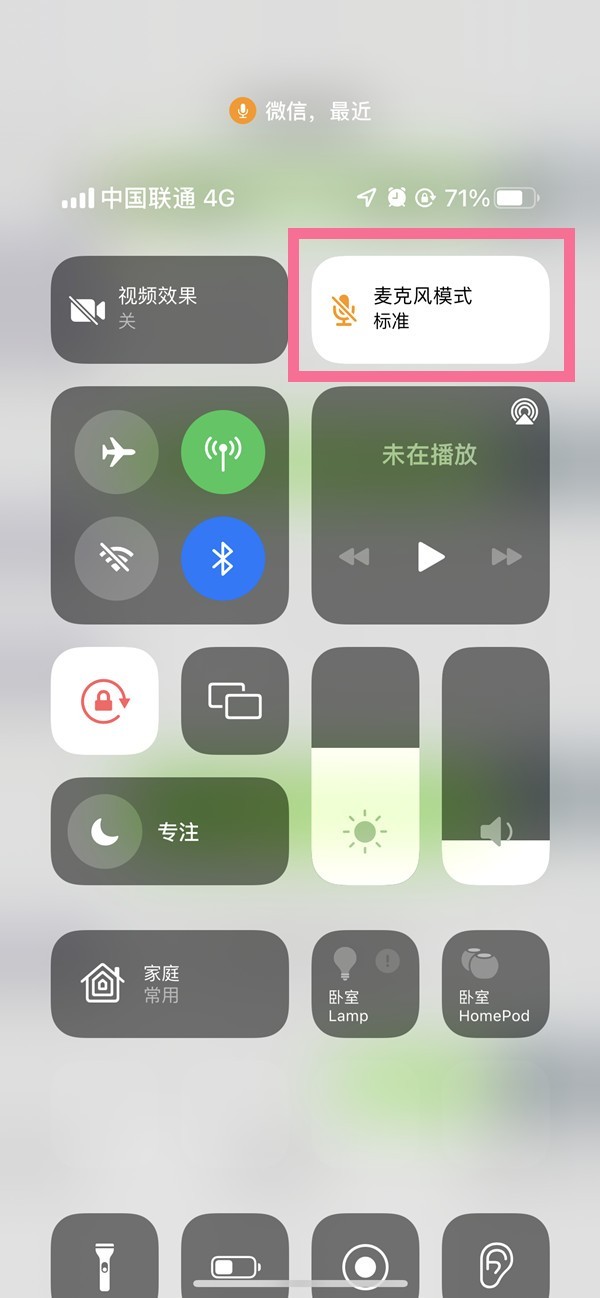
2. インターフェースには、[標準]、[音声ハイライト]、[ワイドスペクトラム]の 3 つのモードが表示されますので、必要なモードを選択してください。
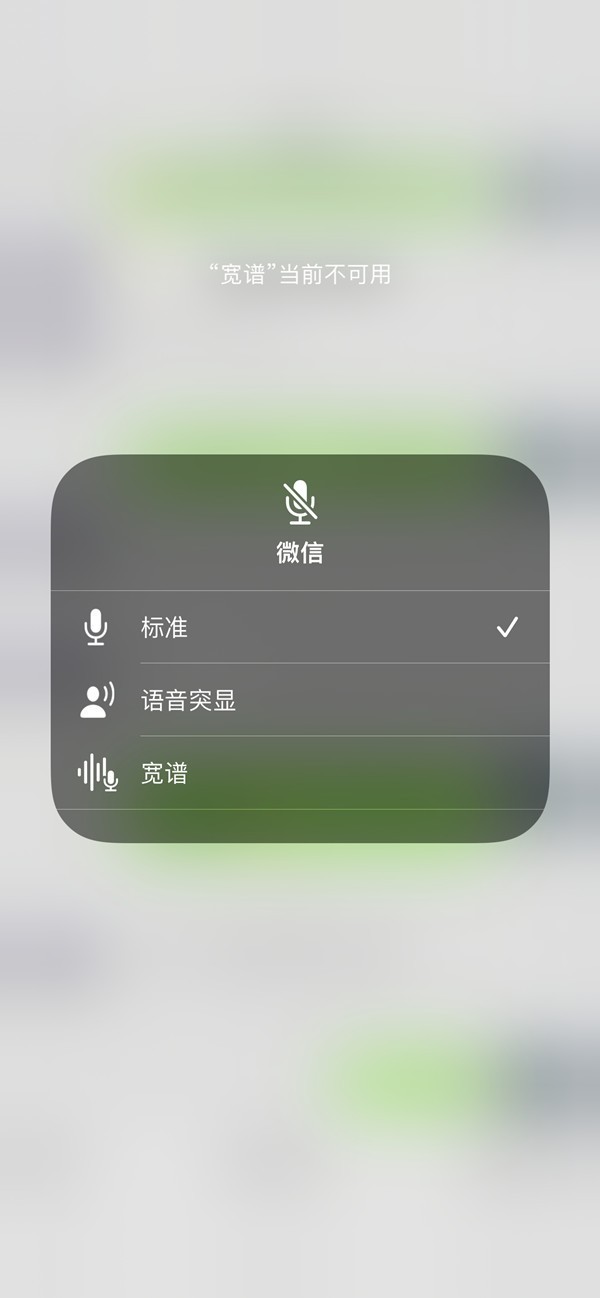
以上がiPhone 13のマイクモードを調整する場所_iPhone 13のマイクモードを変更する方法の紹介の詳細内容です。詳細については、PHP 中国語 Web サイトの他の関連記事を参照してください。

ホットAIツール

Undresser.AI Undress
リアルなヌード写真を作成する AI 搭載アプリ

AI Clothes Remover
写真から衣服を削除するオンライン AI ツール。

Undress AI Tool
脱衣画像を無料で

Clothoff.io
AI衣類リムーバー

AI Hentai Generator
AIヘンタイを無料で生成します。

人気の記事

ホットツール

メモ帳++7.3.1
使いやすく無料のコードエディター

SublimeText3 中国語版
中国語版、とても使いやすい

ゼンドスタジオ 13.0.1
強力な PHP 統合開発環境

ドリームウィーバー CS6
ビジュアル Web 開発ツール

SublimeText3 Mac版
神レベルのコード編集ソフト(SublimeText3)

ホットトピック
 7552
7552
 15
15
 1382
1382
 52
52
 83
83
 11
11
 22
22
 95
95
 Hyperx ヘッドセット マイクから音が出ない
Feb 16, 2024 am 09:12 AM
Hyperx ヘッドセット マイクから音が出ない
Feb 16, 2024 am 09:12 AM
hyperx ヘッドフォンの品質は常に非常に優れていますが、一部のユーザーは、使用中にヘッドフォンのマイクから音が聞こえないことに気づきます。この状況には多くの理由が考えられます。ここではそのいくつかを紹介します。いくつかの種類があります。 hyperx ヘッドセットのマイクから音が出ない 1. 接続し、マイクがヘッドフォン ジャックに完全に挿入されているかどうかを確認し、数回抜き差ししてみてください。 2. 他の機器の状況が許せば、ヘッドセットを他の正常に動作している機器に接続して、正常に使用できるかどうか、および音声リンクが正常かどうかを確認できます。 3. オーディオ設定 オーディオ設定をチェックして、スピーカーとマイクが正常に有効になっていて、ミュートされたり、音量が小さくなっていないことを確認します。 4. ソフトウェアを無効にするには、オーディオ アダプターを無効にしてみてください。
 iPhone 13 で APP の信頼認証を有効にする方法_iPhone 13 で信頼できるデバイスを設定するチュートリアル
Mar 22, 2024 pm 08:10 PM
iPhone 13 で APP の信頼認証を有効にする方法_iPhone 13 で信頼できるデバイスを設定するチュートリアル
Mar 22, 2024 pm 08:10 PM
1. 電話機の設定を選択して入力し、[一般]をクリックします。 2. 図に示すように、[デバイス管理] を選択します。 3. 許可していないファイルを見つけてクリックします。 4. [ネゴシエートされたインターフェイスで信頼する] を選択します。
 iPhone 13 で広角レンズを設定する方法_iPhone 13 で広角レンズをオンにする方法
Mar 22, 2024 pm 07:41 PM
iPhone 13 で広角レンズを設定する方法_iPhone 13 で広角レンズをオンにする方法
Mar 22, 2024 pm 07:41 PM
1. まずカメラをクリックして写真撮影インターフェイスに入ります。 2. カメラのインターフェースには [1X] という単語が付いた焦点距離オプションがあり、焦点距離の選択に進むには、このボタンをクリックする必要があります。 3. 次に値を [0.5] にすると、広角レンズが正常にオンになります。
 Logitech ヘッドセットのマイクが静かです、修正してください
Jan 18, 2024 am 08:03 AM
Logitech ヘッドセットのマイクが静かです、修正してください
Jan 18, 2024 am 08:03 AM
一部のユーザーは、Logicool ドライバーを使用しているときにヘッドセットのマイクから音が出ないという問題に遭遇する可能性があります。ヘッドセットのマイクケーブルが正しく接続されているか、またはヘッドセットがミュートになっているかを確認し、設定でオンにすることで解決できます。 Logitech 製ヘッドセット マイクから音が聞こえない: 1. ユーザーはまず、ヘッドセット マイクが間違ったワイヤに接続されているかどうかを確認する必要があります。 2. 間違っている場合は、もう一度差し込みますが、そうでない場合は、ヘッドセットのマイクが壊れているかどうかを確認する必要があります。 3.「設定」を開き、「設定」で「コントロールパネル」を検索します。 4.「ハードウェアとサウンド」を選択します。 5. 「オーディオデバイスの管理」をクリックします。 6. インターフェースに入ったら、「録音」オプションをクリックし、「マイク」をダブルクリックします。 7. 入力後、「レベル」をクリックしてマイクの音量を最大まで上げますが、音量が足りない場合はマイクの設定を強化できます。 8. ラストルック
 Win10荒野行動でマイクがミュートになる問題を解決する方法
Jan 11, 2024 am 10:24 AM
Win10荒野行動でマイクがミュートになる問題を解決する方法
Jan 11, 2024 am 10:24 AM
荒野行動は Windows 10 コンピューターで非常に人気のあるゲームです。多くの友達が友達と一緒にプレイするのが好きですが、多くの人がマイクから音が出ない状況に遭遇します。どうすればよいですか?以下の解決策を見てみましょう。 Windows 10 で荒野行動のマイクから音が出ない場合の対処方法: 1. 荒野行動のゲーム インターフェイスに入り、マイクのスイッチをオンにします。 2. ゲーム設定に入り、サウンド設定の「マイマイク」にチェックを入れます。 3. それでも動作しない場合は、左下隅の [スタート] をクリックし、[コントロール パネル] を開きます。 4. 開いたら、「ハードウェアとサウンド」をクリックし、「オーディオデバイスの管理」をクリックします。 5. 「録音」タブを選択し、「マイク」をダブルクリックします。 6. 「このデバイスを使用する」をクリックします。 7. 次に、音量を上げます。
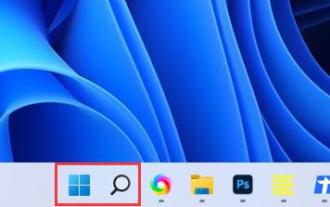 win11でマイクが接続されているのに認識されない問題を解決
Jan 29, 2024 pm 06:57 PM
win11でマイクが接続されているのに認識されない問題を解決
Jan 29, 2024 pm 06:57 PM
現在、多くのユーザーがwin11システムを使用していると、マイクがコンピュータに接続されているのに接続されていないと表示され、デバイスが正常に動作しないという問題に遭遇することがあります。この状況に対して、2 つの解決策を紹介します。詳しい操作手順が必要な場合は、こちらのサイトをご覧ください。 win11 マイクが接続されているのに、接続されていないと表示される場合の対処方法: 方法 1: 1. 下の [スタート] メニューまたは検索ボタンをクリックします。 3. コントロール パネルで [ハードウェアとサウンド] を開きます。 5. 開いたら、右上隅にある [デバイスの詳細設定] をクリックします。方法 2: 1. マイクが正しく接続されていない場合もあります。 2. マイク ケーブルを抜き差しして問題が解決するかどうかを確認してください。
 iPhone 13の写真が不鮮明なのはなぜ?【最新iPhoneの写真がぼやける解決策】
Feb 06, 2024 pm 10:46 PM
iPhone 13の写真が不鮮明なのはなぜ?【最新iPhoneの写真がぼやける解決策】
Feb 06, 2024 pm 10:46 PM
被写体にフォーカスを設定する 不適切なフォーカスは、写真がぼやける一般的な原因の 1 つであり、光の影響も受けます。ほとんどの人は通常オートフォーカスで撮影し、結果は通常かなり良好です。ただし、オートフォーカスがうまくいかず、上の写真のような画像になってしまうことがあります。最良の結果を得るには、iPhone の内蔵カメラ アプリの画面をタッチして手動でフォーカスを設定します。十分な光 十分な光があると、より鮮明な写真が撮影できるだけでなく、写真の品質も向上します。風景やポートレートを撮影する場合でも、iPhone のレンズの下に十分な光があることを確認する必要があります。シャッターが開いているとき撮影時間を長くすると動きが遅くなる可能性があり、多すぎると手ブレの原因となりますので、通常は屋内の光が十分に入る場所、または屋外の自然光が十分に入る場所で撮影してください。
 iPhoneのカメラとマイクへのアクセスを許可できません
Apr 23, 2024 am 11:13 AM
iPhoneのカメラとマイクへのアクセスを許可できません
Apr 23, 2024 am 11:13 AM
アプリを使用しようとすると、「カメラとマイクへのアクセスを許可できません」というメッセージが表示されますか?通常、カメラとマイクのアクセス許可は、必要に応じて特定の人に付与します。ただし、許可を拒否すると、カメラとマイクは機能しなくなり、代わりにこのエラー メッセージが表示されます。この問題の解決は非常に基本的なもので、1 ~ 2 分で解決できます。解決策 1 – カメラ、マイクの権限を提供する 必要なカメラとマイクの権限を設定で直接提供できます。ステップ 1 – [設定] タブに移動します。ステップ 2 – [プライバシーとセキュリティ] パネルを開きます。ステップ 3 – そこで「カメラ」権限をオンにします。ステップ 4 – 内部には、携帯電話のカメラの許可を要求したアプリのリストが表示されます。ステップ5 – 指定したアプリの「カメラ」を開きます




